在公有云、私有云和混合云的环境中,Kubernetes已经成为规模化部署容器应用的事实标准。最大的公有云平台AWS、谷歌云、Azure、IBM云和Oracle云目前都提供Kubernetes的管理服务(Managed Services)。各大互联网公司也开始将服务部署到Kubernetes上,从而提高服务的高可用性和服务的易维护性。
随着Kubernetes的火爆,越来越多的开发人员开始学习这门技术。下图展示了在谷歌搜索引擎上在过去五年搜索Kubernetes的兴趣指数。由此可见Kubernetes的日益火爆。
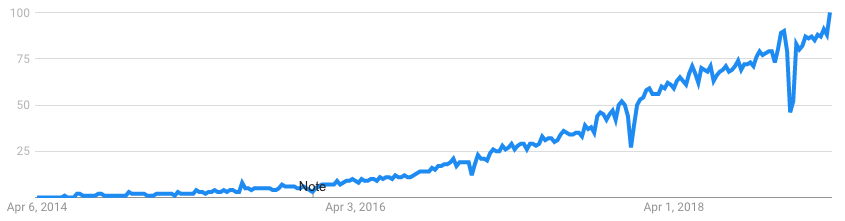
作为目前甚至未来很长一段时间的主流技术,笔者会通过一系列文章带领大家逐步深入Kubernetes的世界中。这一系列文章既会兼顾动手实践,也会兼顾理论概念。希望读者可以结合实践来深入理解Kubernetes。在这篇文章中作者将对Kubernetes做简单介绍,并介绍如何在单机和云环境下进行安装。
什么是Kubernetes
Kubernetes是希腊语舵手的意思,这也是为什么它的标志看起来就像船上的舵,寓意其可以让使用者自由自在的行驶在容器化应用的海洋之中。Kubernetes一般也会被缩写为K8s,中间的8个字母被移除掉。
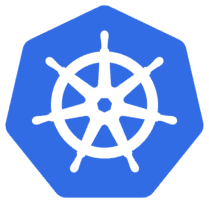
Kubernetes是用Go语言编写的,起源于谷歌的内部系统Borg和Omega。K8s是一个让你轻松部署和管理容器化应用的平台系统。谷歌利用这一系统来帮助开发人员和系统管理员管理数以千计的服务和应用,使得基础架构得以最大化的应用。在2014年,K8s被捐赠给CNCF(Cloud Native Computing Foundation)。正是因为谷歌的背书,K8s发展火爆,成为了行业中事实标准。
对于开发人员而言,只需要提交一份容器化应用(比如docker)之间相互依赖的描述给K8s的master节点即可,至于K8s如何将服务分配到哪些节点对于开发人员都没有关系,因为K8s会自行进行调度,从而使得对底层硬件达到最大化利用。这样,即使有上千个worker节点,对于开发人员而言,他们看起来就像一个单节点平台一样。
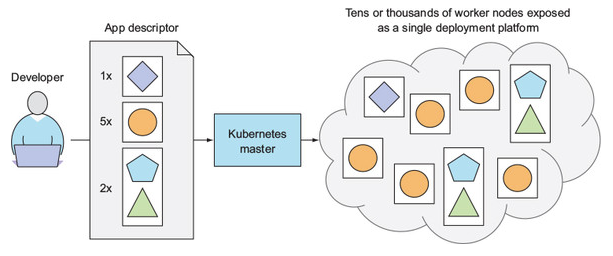
上图来自 Kubernetes in Action
K8s的安装
这一部分我将会介绍两种K8s的安装方式,分别是单机安装(MiniKube)和在Azure云上体验K8s服务(Azure Kubernetes Service, AKS)。对于目前云上的K8s服务,作者还是推荐使用Google Cloud Platform和Azure。Google就不必说了,K8s诞生于此。而Azure的K8s服务目前的领导者正是K8s创始人之一Brenden Burns,所以体验也是很不错的。
MiniKube安装
MiniKube可以在你的个人计算机的虚拟机上运行单节点的K8s集群。作者以MacOS上的安装过程为例展示如何安装MiniKube。
安装前先检查虚拟化是否支持
sysctl -a | grep -E --color 'machdep.cpu.features|VMX'运行命令后如果看到VMX的字样就说明你的系统可以支持虚拟化了

安装kubectl kubectl是K8s的命令行工具,可以用来部署应用,检查和管理集群资源。在MacOS上安装kubectl非常方便,利用homebrew就可以直接安装。
brew install kubectl安装完后我们可以利用如下命令检查一下kubectl是否安装成功
kubectl version如果如下显示则说明kubectl安装成功了
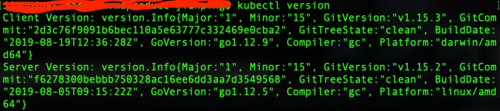
安装虚拟机 笔者这里选择使用Oracle的VirtualBox,在官网上下载对应版本即可https://www.virtualbox.org/wiki/Downloads
安装minikube 在MacOS上安装minikube依然很简单,使用homebrew即可
brew cask install minikube启动minikube
minikube start使用上面命令启动minikube后,我们会得到如下结果
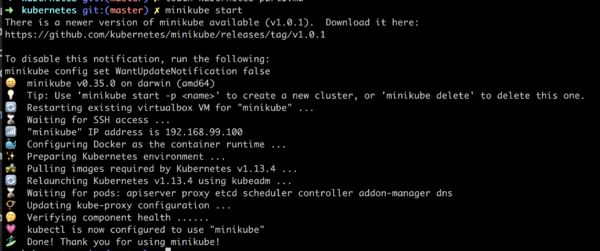 至此,我们的minikube就已经安装完成了。如果这时发现在启动minikube时,虚拟机报如下错误
至此,我们的minikube就已经安装完成了。如果这时发现在启动minikube时,虚拟机报如下错误
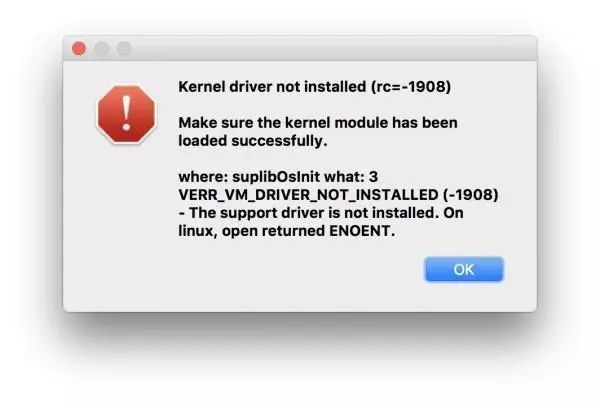
那么我们需要在MacOS里改一下安全设置。进入Security&Privacy
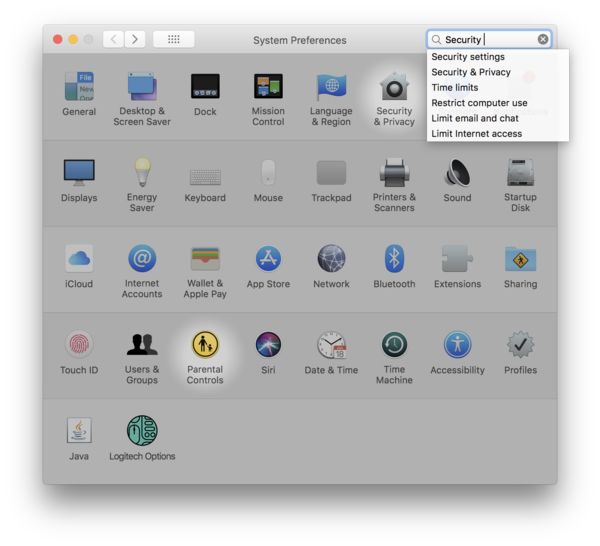
然后点击Allow即可
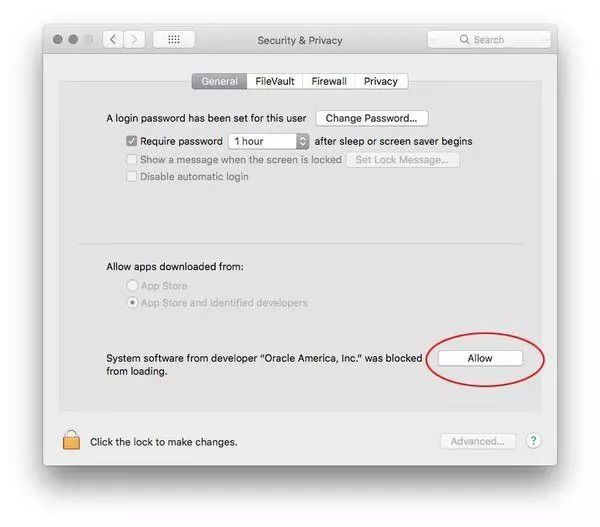
AKS安装
利用云厂商提供的K8s服务就相对容易一些。为了使用AKS,首先请确保你有一个Azure的试用Subscription。
创建Kubernetes Service 首先我们搜索“Kubernetes Service”,然后点击Create来进行创建。
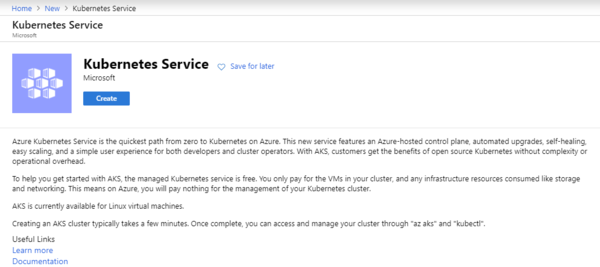
创建Kubernetes集群 这里需要填写AKS所在的resource group,AKS集群的名称,所在区域以及K8s的版本号,然后将节点数目设置为1个。直接点击Review + create进入最后一步
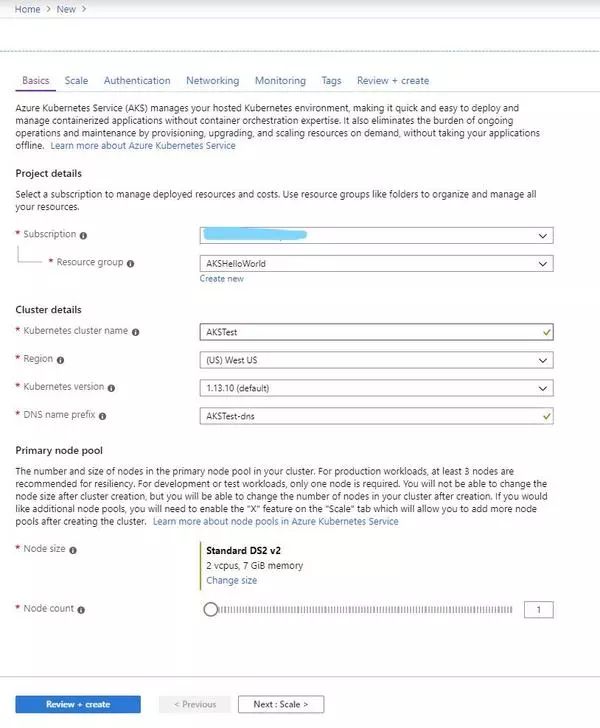
确认创建 我们在看到Validation passed后就可以正式创建AKS服务了
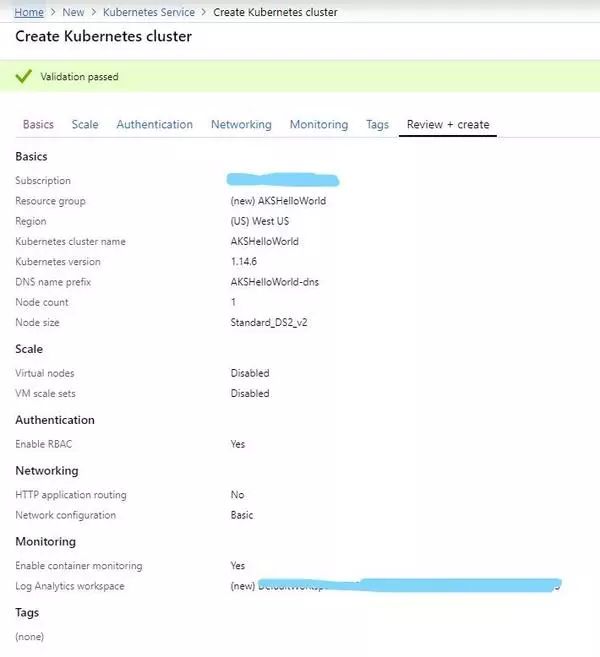
下载秘钥文件 我们需要下载一些秘钥文件,这样才可以在Azure网页上直接使用命令行和K8s服务进行交互。点击右上角的命令行符号,我们就可以看到这样的一个命令行工具。

然后输入如下命令即可
az aks get-credentials --resource-group AKSHelloWorld --name AKSTest我们可以依然用kubectl version命令来查看AKS的版本号

至此,我们的AKS安装便结束了。
总结
这篇文章带领大家简单了解了一下Kubernetes,并详细讲解了在单机和云环境下安装K8s的步骤。如果有条件,希望读者可以两种方式都试一下,或者至少尝试一下minikube的安装。在下一篇文章中,我将结合一些K8s中常用的命令给大家讲解一下K8s中的一些核心概念,并展示如何用K8s进行服务的部署。






















 505
505











 被折叠的 条评论
为什么被折叠?
被折叠的 条评论
为什么被折叠?








